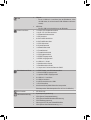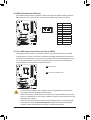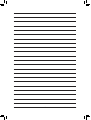GA-P55A-UD3P
GA-P55A-UD3R
Motherboard mit LGA1156-Sockel für Intel® Core™ i7 Prozessoren/
Intel® Core™ i5 Prozessoren™
Benutzerhandbuch
Rev. 1002

- 2 -
Inhaltsverzeichnis
Kapitel 1 Hardwareinstallation .......................................................................................3
1-1 Vorsichtsmaßnahmen für die Installation ......................................................... 3
1-2 Technische Daten des Produkts ....................................................................... 4
1-3 Installieren der CPU und des CPU-Kühlers ..................................................... 7
1-3-1 Installieren der CPU .................................................................................................7
1-3-2 Installieren des CPU-Kühlers ...................................................................................9
1-4 Installieren des Arbeitsspeichers .................................................................... 10
1-4-1 Dualchannel-Speicherkonguration ........................................................................10
1-4-2 Installieren eines Arbeitsspeichermoduls ..............................................................11
1-5 InstalliereneinerErweitungskarte .................................................................. 12
1-6 Rückblendenanschlüsse ................................................................................ 13
1-7 Interne Anschlüsse ......................................................................................... 15
* WeitereInformationenüberdieVerwendungdiesesProduktsentnehmenSiebittederausführlichen
VersionderBedienungsanleitung(Englisch)aufderGIGABYTE-Website.

- 3 - Hardwareinstallation
1-1 Vorsichtsmaßnahmen für die Installation
DasMotherboardenthältvieleempfindlicheelektronischeSchaltungenundKomponenten,die
durchelektrostatischeEntladung(ESD)beschädigtwerdenkönnen.BittelesenSiesorgfältigdas
BenutzerhandbuchdurchundbefolgendienachstehendenAnweisungen,bevorSiedie
Installationbeginnen:
• EntfernenoderbeschädigenSiedenMotherboard-S/N(Seriennummer)-Aufkleberoder
vomHändlerangebrachtenGarantieaufklebernicht.DieseAufklebersindfürdie
Garantiegültigkeiterforderlich.
• TrennenSiedenComputerimmervomNetz,indemSiedasNetzkabelausderSteckdose
herausziehen,bevorSiedasMotherboardoderandereHardwarekomponenten
installieren oder entfernen.
• Wenn Sie Hardwarekomponenten mit den internen Anschlüssen am Motherboard
verbinden,stellenSiebittesicher,dasssiefestundsicherverbundensind.
• BerührenSiemöglichstnichtdieLeitungenoderAnschlüsse,wennSiedasMotherboard
anfassen.
• Esistratsam,eineAntistatik-Manschettezutragen,wennSieelektronischeKomponenten
z.B.einMotherboard,eineCPUodereinSpeichermodulanfassen.WennSiekeine
Antistatik-Manschettehaben,dannhaltenSiebitteIhreHändentrockenundberühren
zuersteinenMetallgegenstand,umdieelektrostatischeLadungzuentladen.
• LegenSiedasMotherboardaufeineAntistatik-Unterlageoderbelassenesinseiner
Antistatik-Verpackung,bevoresinstalliertwird.
• StellenSievordemEntfernendesStromkabelsvondemMotherboardsicher,dassdie
Stromversorgungausgeschaltetist.
• StellenSievordemEinschaltensicher,dassdieSpannungdesNetzteilbereits
entsprechendIhrerNetzspannungeingestelltwurde.
• StellenSievordemVerwendendesProduktssicher,dassalleKabelund
Stromanschlüsse Ihrer Hardwarekomponenten verbunden sind.
• UmSchädenamMotherboardzuvermeiden,lassenSiedieSchaltungenoder
KomponentenamMotherboardnichtmitSchraubeninBerührungkommen.
• StellenSiesicher,dasskeineübriggebliebenenSchraubenoderMetallkomponentenam
MotherboardoderinnerhalbdesComputergehäusesgebliebensind.
• Stellen Sie das Computersystem nicht auf eine unebene Oberfläche.
• StellenSiedasComputersystemnichtineineUmgebungmiteinerhohenTemperatur.
• EinEinschaltenderStromversorgungwährendderInstallationkannzuSchädenan
SystemkomponentensowieVerletzungenführen.
• FragenSiebitteeinenqualifiziertenComputertechniker,wennSiesichbeibestimmten
InstallationsschrittennichtsichersindoderProblememitderVerwendungdesProdukts
haben.
Kapitel 1 Hardwareinstallation

Hardwareinstallation - 4 -
1-2 Technische Daten des Produkts
CPU UnterstützungfürProzessorenderSerieIntel® Core™ i7 Prozessoren
der Serie Intel® Core™i5imLGA1156-Package
(AufderGIGABYTE-WebsitefindenSiedieaktuelleListemit
unterstütztenCPUs.)
L3-Cache je nach der CPU
Chipsatz Intel® P55 Express Chipsatz
Arbeitsspeicher 4x1,5VDDR3DIMM-Steckplatzfürbiszu16GB
Systemarbeitsspeicher (Hinweis1)
Dual Channel-Speicherarchitektur
Unterstützt DDR3 2200/1333/1066/800 MHz Arbeitsspeichermodule
UnterstützungfürNicht-ECC-Speichermodule
UnterstützungfürXMP-(ExtremeMemoryProfile)Speichermodule
(AufderGIGABYTE-WebsitefindenSiedieaktuelleListemit
unterstütztenArbeitsspeichern.)
Audio Realtek ALC889 Codec
HochauflösendesAudio
2/4/5.1/7.1-kanal
Unterstützt Dolby® -Heimkino
UnterstütztS/PDIFEin-/Ausgang
UnterstütztCD-Eingang
LAN 1xRTL8111D-Chips(10/100/1000Mbit)
Erweiterungssteckplätze 1xPCIExpressx16-SteckplatzmitAuslastungx16(PCIEX16)(Hinweis2)
(DerPCIEX16-SteckplatzgenügtdemPCIExpress2.0-Standard.)
1xPCIExpressx16-SteckplatzmitAuslastungx4(PCIEX4)(Hinweis3)
2 x PCI Express x1 Steckplätze
3 x PCI-Steckplätze
Multigrafiktechnologie UnterstützungfürATICrossFireX™-Technologie(Hinweis4)
Speicherschnittstelle Intel®P55ExpressChipsatz:
- 6xSATA-Anschlüssemit3GB/s(SATA2_0,SATA2_1,SATA2_2,
SATA2_3,SATA2_4,SATA2_5)unterstützenbiszu6SATA-
Geräte mit 3 GB/s
- UnterstütztSATARAID0,RAID1,RAID5undRAID10
Marvell9128-Chip:
- 2xSATA-Anschlussmit6GB/s(GSATA3_6,GSATA3_7)
unterstützt jeweils bis zu 2 SATA-Geräte mit 6GB/s
- Unterstützt SATA RAID 0 und RAID 1
JMB362SATA2chip:
- 2 x SATA-Anschlüsse mit 3 GB/s auf der Rückseite unterstützen
bis zu 2 SATA-Geräte mit 3 GB/s
- UnterstütztSATARAID0,RAID1undJBOD
iTEIT8213-Chip:
- 1xIDE-AnschlussmitderATA-133/100/66/33-Unterstützungfür
bis zu 2 IDE-Geräte
iTEIT8720-chip:
- 1 x Diskettenlaufwerkanschluss für 1 Diskettenlaufwerk

- 5 - Hardwareinstallation
USB Chipsatz:
- Biszu12USB2.0/1.1-Anschlüsse(8anderRückblende,4über
dieUSB-Halter,diemitdeninternenUSB-Stiftleistenverbunden
werden)
NEC-Chip:
- Bis zu 2 USB 3.0/2.0-Anschlüsse an der Rückseite
Interne Anschlüsse 1x24-pol.ATX-Hauptstromanschluss
1x8-pol.ATX12V-Stromanschluss
1 x Diskettenlaufwerkanschluss
1 x IDE-Anschluss
6 x SATA 3GB/s Anschlüsse
2 x SATA 6GB/s-Anschluss
1 x CPU-Lüftersockel
2 x Systemlüftersockel
1xNetzteil-Lüftersockel
1 x Fronttafelsockel
1 x Fronttafel-Audiosockel
1xCD-Eingabeanschluss
1xS/PDIF-Eingangssockel
1xS/PDIF-Ausgangssockel
2 x USB 2.0/1.1-Sockel
1 x Seriellanschluss-Sockel
1 x Parallelanschluss-Sockel
1xJumperzumLöschenderDatenimCMOS
Rückblendenanschlüsse 1 x PS/2-Tastatur- oder PS/2-Mausanschluss
1xKoaxialS/PDIFAusgangssockel
1xoptischerS/PDIFAusgangssockel
8 x USB 2.0/1.1 Anschlüsse
2 x USB 3.0-Anschluss
2 x eSATA-Anschlüsse mit 3 GB/s
1 x RJ-45-Anschluss
6Audioanschlüsse(Mittel-/Subwoofer-Lautsprecher/
Rücklautsprecher/Seitenlautsprecher/LineIn/LineOut/Mikrofon)
E/A-Controller iTE IT8720 chip
Hardwareüberwachung Systemspannungserkennung
CPU-/System-Temperaturerkennung
CPU-/System-/Netzteillüfterdrehzahl-Erkennung
CPU-Überhitzungswarnung
WarnungbeiCPU-/System-/Netzteillüfterfehler
CPU-/System-Lüfterdrehzahlsteuerung(Hinweis5)

Hardwareinstallation - 6 -
(Hinweis1) AufgrundderBeschränkungdesWindowsVista/XP32-BitBetriebssystemswirddie
tatsächlichangezeigteArbeitsspeichergrößewenigerals4GBbetragen,wennmehrals4GB
Arbeitsspeicher installiert werden.
(Hinweis2) InstallierenSieeinePCIExpress-Grafikkarte,müssenSiesiefüroptimaleLeistungunbedingt
imPCIEX16-Steckplatzinstallieren.
(Hinweis3) WennderSteckplatzPCIEX1_1oderPCIEX1_2miteinerErweiterungskartebestücktist,
arbeitetderPCIEX4-Steckplatzmaximalimx1-Modus.
(Hinweis4) BeiAktivierungvonATICrossFireXfunktioniertderPCIEX16-Steckplatzineinemmaximal
x4-Modus.
(Hinweis5) ObdieKontrollfunktionderCPU/Systemlüftergeschwindigkeitunterstütztwird,hängtvondem
CPU/Systemkühlerab,denSieinstallieren.
(Hinweis6) DieverfügbarenFunktionenimEasytunekönnenjenachdemMotherboardmodellvariieren.
j NurfürGA-P55A-UD3P.
BIOS 2 x 16 Mbit flash
Lizenziertes AWARD BIOS
Unterstützt DualBIOS™
PnP1.0a,DMI2.0,SMBIOS2.4,ACPI1.0b
Sonderfunktionen Unterstützt @BIOS
Unterstützt Q-Flash
UnterstützungfürXpressBIOSRescue
Unterstützt Download-Center
UnterstütztXpressInstall
UnterstütztXpressRecovery2
Unterstützt EasyTune(Hinweis6)
UnterstütztdenerweitertenDynamicEnergySaver™ 2
Unterstützt Smart TPMj
Unterstützt Smart 6™
Unterstützt Auto Green
UnterstützteXtremeHardDrive
Unterstützt Q-Share
MitgelieferteSoftware NortonInternetSecurity(OEM-Version)
Betriebssystem Unterstützt Microsoft® Windows®7/Vista/XP
Formfaktor ATX-Formfaktor;30,5cmx24,4cm

- 7 - Hardwareinstallation
1-3 Installieren der CPU und des CPU-Kühlers
1-3-1 Installieren der CPU
A. SuchenSiedieAusrichtungsnasendesCPU-SockelsamMotherboardunddieKerbenderCPU.
LesenSiediefolgendenRichtlinien,bevorSiedieCPUinstallieren:
• StellenSiesicher,dassdasMotherboardIhreCPUunterstützt.
(AufderGIGABYTE-WebsitefindenSiedieaktuelleListemitunterstütztenCPUs.)
• TrennenSiedenComputerimmervomNetz,indemSiedasNetzkabelausderSteckdose
herausziehen,bevorSiedieCPUinstallieren.DamitvermeidenSieeinenHardwareschaden.
• SuchenSiedenPol1derCPU.DieCPUlässtsichnichteinstecken,wennsiefalsch
ausgerichtetist.(AlsAlternativesuchenSiedieKerbenanbeidenSeitenderCPUunddie
AusrichtungsnasenandemCPU-Sockel.)
• TragenSieeinegleichmäßigeSchichtWärmeleitpasteaufdieOberflächederCPUauf.
• SchaltenSiedenComputernichtein,bevorderCPU-Kühlerinstalliertist.Andernfallskanneine
ÜberhitzungundBeschädigungderCPUauftreten.
• StellenSiedieCPU-HostfrequenzentsprechenddenCPU-Spezifikationenein.Wirraten
IhnenabdieSystembusfrequenzaufeinenWertaußerhalbderHardwarespezifikationen
einzustellen,dadieStandardanforderungenfürdiePeripheriedadurchnichterfülltwerden.
WollenSiedieFrequenzaufeinenNichtstandardwerteinstellen,beachtenSiebitteIhre
HardwarespezifikationeneinschließlichCPU,Grafikkarte,Arbeitsspeicher,Festplatteusw.
KerbeKerbe
Ausrichtungsnase
Ausrichtungsnase
LGA1156 CPU
LGA1156 CPU-Sockel
Die Ecke Pol 1 des CPU-Sockels
DreieckmarkierungfürdenPol1derCPU

Hardwareinstallation - 8 -
Schritt1:
Drücken Sie den CPU-Sockelhebel mit
IhremFingerbehutsamnachuntenundvom
Sockelweg.AnschließendhebenSieden
CPU-Sockelhebelganzhoch,wobeiauchder
Metalldeckrahmenabgehobenwird.
Schritt3:
HaltenSiemitIhremDaumenundZeigfinger
dieCPU.RichtenSiedie(Dreieck-)Markierung
von Pol 1 der CPU auf die Ecke Pol 1 des
CPU-Sockelsaus.(Siekönnenebenfallsdie
CPU-KerbenaufdieAursichtungsnasendes
Sockelsausrichten.)LegenSiedannvorsichtig
dieCPUindierichtigePositionein.
Schritt5:
Drücken Sie den CPU-Sockelhebel wieder
zurückinseineverriegeltePosition.
Schritt2:
EntfernenSiedieCPU-Sockelabdeckung,wie
abgebildetist.HaltenSiemitIhremZeigefingerden
RückseitederSockelabdeckunguntenfest,hebenSie
dieVorderkante(nebenderMarkierung"REMOVE"
(Entfernen))mitdemDaumenhochundnehmenSie
danndieAbdeckungab.(BerührenSiedieKontaktean
demSockelnicht.UmdenCPU-Sockelzuschützen,
bringenSiebitteimmerdenSockelschutzdeckelwieder
an,nachdemdieCPUentferntwurde.)
Schritt4:
SobalddieCPUsachgemäßeingefügtist,halten
Sie den Sockelhebel mit einer Hand fest und
setzen Sie den Deckrahmen mit der anderen Hand
vorsichtigwiederauf.AchtenSiebeimAufsetzen
desDeckrahmensdarauf,dasssichdieVorderseite
des Deckrahmens unterhalb der Ansatzschraube
befindet.
B. FolgenSiedennachstehendenSchritten,umdieCPUrichtigindenCPU-SockelamMotherboard
einzubauen.
Trennen Sie den Computer immer vom Netz, indem Sie das Netzkabel aus der Steckdose
herausziehen, bevor Sie die CPU installieren. Damit vermeiden Sie einen Schaden an der CPU.
Hinweis:
Halten Sie den CPU-Sockelhebel an seinem Griff
fest,nichtamUnterteildesHebels.

- 9 - Hardwareinstallation
1-3-2 Installieren des CPU-Kühlers
FolgenSiedennachstehendenSchritten,umdenCPU-KühlerrichtiginsMotherboardeinzubauen.(Inden
folgendenInstallationsanweisungenwirdeinmitderIntel®CPUmitgelieferterKühleralsBeispielverwendet.)
Schritt1:
TragenSieeinegleichmäßigeSchicht
Wärmeleitpaste auf die Oberfläche der
installierten CPU auf.
Oberer Stift
Innenstift
Kopf des oberen
Stiftes
Richtungdes
Pfeilzeichens
am oberen Stift
Schritt2:
Achten Sie vor dem Installieren des Kühlers auf
dieRichtungdesPfeilzeichens am oberen
Stift.(DurchDrehendesStiftesindiePfeilrichtung
entfernen Sie den Kühler. Durch Drehen in die
andereRichtunginstallierenSiedenKühler.)
Schritt3:
LegenSiedenKühleraufdieCPU.RichtenSie
dabeidievierStifteaufdiedafürvorgesehenen
LöcheramMotherboardaus.DrückenSiein
diagonalerReihenfolgedieStiftenachunten.
Schritt4:
Siesolltenein„Klick“-Geräuschhören,wenn
Sie jeden Stift nach unten drücken. Stellen Sie
sicher,dassdieoberenStifteunddieInnenstifte
gutzusammenpassen.(SehenSiebitteinder
InstallationsanleitungIhresCPU-Kühlersfür
AnweisungenzurKühlerinstallationnach.)
GebenSiebeimEntfernendesCPU-KühlersbesondersAcht,weilderCPU-Kühlerdurchdie
Wärmeleitpaste bzw. das Thermoband zwischen dem CPU-Kühler und der CPU an der CPU
klebenkann.EinunsachgemäßesEntfernendesCPU-KühlerskanndieCPUbeschädigen.
Schritt5:
Schauen Sie nach der Installation die
Motherboardrückseitean.IstderStiftgemäß
oberAbbildungeingefügt,istdieInstallation
abgeschlossen.
Schritt6:
Verbinden Sie zum Schluss den Stromanschluss des
CPU-KühlersmitdemCPU-Lüftersockel(CPU_FAN)
am Motherboard.

Hardwareinstallation - 10 -
1-4-1 Dualchannel-Speicherkonfiguration
DasMotherboardbietetvierDDR3ArbeitsspeichersteckplätzeundunterstütztdieDualchanneltechnologie.
NachderSpeicherinstallationerkenntdasBIOSautomatischdieSpezifikationenundKapazität
desArbeitsspeichers.DurchAktivierendesDualchannel-Speichermoduswirddieursprüngliche
Arbeitsspeicherbandbreite verdoppelt.
DievierDDR3ArbeitsspeichersteckplätzesindinzweiKanälegeteilt.JederKanalhatwiefolgtzwei
Arbeitsspeichersteckplätze:
Kanal0:DDR3_1,DDR3_2
Kanal1:DDR3_3,DDR3_4
1-4 Installieren des Arbeitsspeichers
LesenSiediefolgendenRichtlinien,bevorSiedenArbeitsspeicherinstallieren:
• StellenSiesicher,dassdasMotherboardIhrArbeitsspeichermodulunterstützt.Eswirddie
VerwendungeinesSpeichersderselbenKapazität,Marke,Geschwindigkeitundmitidentischen
Chips empfohlen.
(AufderGIGABYTE-WebsitefindenSiedieaktuelleListemitunterstütztenArbeitsspeichern.)
• TrennenSiedenComputerimmervomNetz,indemSiedasNetzkabelausderSteckdose
herausziehen,bevorSiedenArbeitsspeicherinstallieren.DamitvermeidenSieeinen
Hardwareschaden.
• ArbeitsspeichermodulehabeneinnarrensicheresDesign.EinArbeitsspeichermodulkannnurin
eineRichtungeingestecktwerden.WennesschweristdasModuleinzustecken,dannändern
SiebittedieRichtung.
DDR3_2
DDR3_1
DDR3_4
DDR3_3
WerdennurzweiDDR3-Speichermoduleinstalliert,wirdempfohlen,sieindenDDR3_1-oder
DDR3_3-Sockelnzuinstallieren.
Dualchannel-Speicherkonfigurationstabelle
(SS=Einseitig,DS=Zweiseitig,„- -“=Nichtbelegt)
AufgrundvonCPU-EinschränkungenlesenSiebittediefolgendenRichtlinien,bevorSiedenSpeicherim
DualChannel-Modus installieren.
1. DerDualchannelmoduskannnichtaktiviertwerden,wennnureinDDR3-Speichermodulinstalliert
wird.
2. BeiAktivierungdesDualchannelmodusmitzweiodervierSpeichermodulenwirdempfohlen,
dassSiefüreineoptimaleLeistungSpeicherderselbenKapazität,Marke,Geschwindigkeitund
mit identischen Chips verwenden. AchtenSiebeiAktivierungdesDualChannel-Modusmitzwei
Speichermodulen darauf,dassSiesieindenDDR3_1-undDDR3_3-Sockelninstallieren.
DDR3_2 DDR3_1 DDR3_4 DDR3_3
Zwei Module - - DS/SS - - DS/SS
Vier Module DS/SS DS/SS DS/SS DS/SS

- 11 - Hardwareinstallation
1-4-2 Installieren eines Arbeitsspeichermoduls
Kerbe
DDR3 DIMM
Trennen Sie den Computer immer vom Netz, indem Sie das Netzkabel aus der Steckdose
herausziehen, bevor Sie ein Arbeitsspeichermodul installieren. Damit vermeiden Sie einen
Schaden an dem Speichermodul.
DDR3 und DDR2 DIMMs sind nicht kompatibel mit DDR DIMMs. In dieses Motherboard dürfen
nur DDR3 DIMMs eingebaut werden.
EinDDR3ArbeitsspeichermodulhateineKerbe,sodassesnurineineRichtungeinpassenkann.FolgenSie
dennachstehendenSchritten,umIhreSpeichermodulerichtigindieSpeichersteckplätzeeinzubauen.
Schritt1:
AchtenSieaufdieAusrichtungdesSpeichermoduls.DrückenSie
dieHaltebügelanbeidenEndendesSpeichersteckplatzesnach
außen. Stecken Sie das Speichermodul in den Steckplatz ein.
LegenSiewielinksabgebildetIhreFingeraufdieobereKante
desSpeichermodulsunddrückendasModulnachunten,damites
senkrechtindenSpeichersteckplatzgeht.
Schritt2:
DieHaltebügelanbeidenEndendesSteckplatzesrastenein,wenn
dasSpeichermodulrichtigeingestecktwird.

Hardwareinstallation - 12 -
1-5 Installieren einer Erweitungskarte
FolgenSiedennachstehendenSchritten,umIhreErweiterungskarterichtigindenSteckplatzeinzubauen.
1. SuchenSieeinenSteckplatzaus,derIhreKarteunterstützt.EntfernenSiedieMetallblendevonder
Rückseite des Gehäuses.
2. RichtenSiedieKarteaufdenSteckplatzausunddrückendieKartenachunten,bissierichtigindem
Steckplatz sitzt.
3. StellenSiesicher,dassdieKontaktstellederKartekomplettindenSteckplatzeingestecktist.
4. BefestigenSiemiteinerSchraubedasBlechderKarteanderRückblendedesGehäuses.
5. BringenSienachdemInstallierenallerErweiterungskartendieAbdeckung(en)desGehäuseswiederan.
6. SchaltenSieIhrenComputerein.ÖffnenSiegegebenenfallsdasBIOS-Setup,umnotwendigeBIOS-
EinstellungsänderungenfürIhreErweiterungskarte(n)vorzunehmen.
7. InstallierenSiedenmitderErweiterungskartemitgeliefertenTreiberunterIhremBetriebssystem.
Beispiel:InstallierenundEntferneneinerPCIExpressGrafikkarte:
• InstalliereneinerGrafikkarte:
DrückenSiedieobereKantederKartevorsichtig
nachunten,bisSieganzimPCIExpress-Steckplatz
eingefügtist.VergewissernSiesich,dassdieKarte
im Steckplatz festsitzt und nicht wackelt.
• EntfernenderKarte:
DrückenSiedieweißeKlinkeamEndedesPCIExpressSteckplatzes,um
dieKartezuentriegeln.ZiehenSieanschließenddieKartegeradeausdem
Steckplatz heraus.
LesenSiediefolgendenRichtlinien,bevorSieeineErweiterungskarteinstallieren:
• StellenSiesicher,dassdasMotherboardIhreErweiterungskarteunterstützt.LesenSiesorgfältig
dasIhrerErweiterungskartebeigelegteBenutzerhandbuchdurch.
• TrennenSiedenComputerimmervomNetz,indemSiedasNetzkabelausderSteckdose
herausziehen,bevorSieeineErweiterungskarteinstallieren.DamitvermeidenSieeinen
Hardwareschaden.
PCI-Steckplatz
PCI Express x1 Steckplatz
PCI Express x16 Steckplatz

- 13 - Hardwareinstallation
1-6 Rückblendenanschlüsse
USB 2.0/1.1-Anschluss
Diese USB-Anschlüsse unterstützen die USB 2.0/1.1-Spezifikation. Schließen Sie USB-Geräte wie z.B.
eineUSB-Tastatur/Maus,einenUSB-Drucker,einUSB-Flash-Laufwerkusw.andieseAnschlüssean.
PS/2-Tastaturanschluss/Mausanschluss
Verbinden Sie mit diesem Anschluss eine PS/2-Tastatur oder -Maus.
Optischer S/PDIF-Ausgangsanschluss
DieserAnschlussermöglichtdieDigitalaudioausgabezueinemexternenAudiosystem,dasdigitale,
optischeAudioanschlüsseunterstützt.StellenSiebittevordemVerwendendieserFunktionsicher,dass
IhrAudiosystemübereinenoptischenDigitalaudioeingangsanschlussverfügt.
Koaxialer S/PDIF-Ausgangsanschluss
DieserAnschlussermöglichtdieDigitalaudioausgabezueinemexternenAudiosystem,dasdigitale,
koaxialeAudioanschlüsseunterstützt.StellenSiebittevordemVerwendendieserFunktionsicher,dass
IhrAudiosystemübereinenkoaxialenDigitalaudioeingangsanschlussverfügt.
eSATA-Anschluss mit 3 GB/s
Der eSATA-Anschluss mit 3 GB/s entspricht dem SATA 3Gb/s-Standard und ist mit dem SATA
1,5GB/s-Standardkompatibel.
Verwenden Sie den Anschluss zum Verbinden eines externen SATA-Geräts. Siehe Kapitel 5
„KonfigurierenvonSATA-Festplatten“fürAnweisungenzumKonfiguriereneinesRAID-Arrays.
RJ-45 LAN-Anschluss
DerGigabitEthernetLAN-AnschlussermöglichteineInternetverbindungmiteinerDatenratevonbiszu
1Gbps.DiefolgendenTabellenbeschreibendieZuständederLAN-Anschluss-LEDs.
Aktivitäts-LED
Verbindungs-/
Geschwindigkeits-
LED
LAN-Anschluss
• WennSiedasKabelvondemAnschlussanderRückblendeentfernenmöchten,entfernenSie
bitte zuerst das Kabel von Ihrem Gerät und erst dann das Kabel von dem Motherboard.
• ZiehenSiedasKabelgeradeausdemAnschlussheraus,umeszuentfernen.WackelnSiedas
Kabelnichthinundher,umeinenKurzschlussinnerhalbdesAnschlussteilszuvermeiden.
Aktivitäts-LED:Verbindungs-/Geschwindigkeits-LED:
Zustand Beschreibung
Orange 1 Gbps Datenrate
Grün 100 Mbps Datenrate
Aus 10 Mbps Datenrate
Zustand Beschreibung
Blinkend EswerdenDatengesendetoderempfangen
Aus KeineDatenwerdengesendetoder
empfangen

Hardwareinstallation - 14 -
USB 3.0/2.0-Anschluss
Der USB 3.0-Anschluss unterstützt die Spezifikation USB 3.0 und ist mit der Spezifikation USB 2.0/1.1
kompatibel.SchließenSieUSB-Gerätewiez.B.eineUSB-Tastatur/Maus,einenUSB-Drucker,einUSB-
Flash-Laufwerk usw. an diese Anschlüsse an.
Mittel-/Subwoofer-Lautsprecherausgangsanschluss (Orange)
VerbindenSieMittel-/Subwoofer-Lautsprechereiner5.1/7.1-Kanal-Audiokonfigurationmitdiesem
Anschluss.
Rücklautsprecherausgangsanschluss (Schwarz)
VerbindenSieRücklautsprechereiner7.1-KanalaudiokonfigurationmitdiesemAnschluss.
Seitenlautsprecherausgangsanschluss (Grau)
VerbindenSieSeitenlautsprechereiner4/5.1/7.1-Kanal-AudiokonfigurationmitdiesemAnschluss.
Line In-Anschluss (Blau)
DiesistinderStandardeinstellungderLineIn-Anschluss.VerbindenSieeinLine-In-Gerätwiez.B.ein
optischesLaufwerk,Walkmanusw.mitdiesemAnschluss.
Line Out-Anschluss (Grün)
DiesistinderStandardeinstellungderLineOut-Anschluss.VerbindenSieeinenKopfhöreroder
2-Kanal-Lautsprecher mit diesem Anschluss. Verbinden Sie Frontlautsprecher einer 4/5.1/7.1-Kanal-
AudiokonfigurationmitdiesemAnschluss.
Mikrofoneingangsanschluss (Rosa)
DiesistinderStandardeinstellungderMikrofoneingangsanschluss.VerbindenSieIhrMikrofonmit
diesem Anschluss.
AußerdenStandardlautsprechereinstellungenkönnendieAudioanschlüsse ~ neu
konfiguriertwerden,umunterschiedlicheFunktionenüberdieAudiosoftwareauszuführen.
WennSieeinMikrofonverwenden,dannmüssenSieestrotzdemindenStandard-
Mikrofonanschluss( )einstecken.BeziehenSiesichaufdieAnweisungenzumEinrichten
einer2/4/5.1/7.1-Kanal-AudiokonfigurationinKapitel5,„Konfiguriereneiner2/4/5.1/7.1-Kanal-
Audioanlage“.

- 15 - Hardwareinstallation
1-7 Interne Anschlüsse
LesenSiediefolgendenRichtlinien,bevorSieexterneGeräteanschließen:
• StellenSiezuerstsicher,dassIhreGerätemitdenzubenutzendenAnschlüssenkompatibel
sind.
• SchaltenSieimmervordemInstallierenderGerätedieGeräteundIhrenComputeraus.
TrennenSiedasNetzkabelvonderSteckdose,umSchädenandenGerätenzuvermeiden.
• StellenSienachdemInstallierendesGerätesundvordemEinschaltendesComputerssicher,
dassdasKabelvondemGerätrichtigmitdemAnschlussamMotherboardverbundenist.
1
2
3
5
7
9
617 16
14
13
15
8
4
12
18
20
11
19
10
1) ATX_12V_2X4 11) F_PANEL
2) ATX 12) F_AUDIO
3) CPU_FAN 13) CD_IN
4) SYS_FAN1/2 14) SPDIF_I
5) PWR_FAN 15) SPDIF_O
6) FDD 16) F_USB1/F_USB2
7) IDE 17) LPT
8) SATA2_0/1/2/3/4/5 18) COMA
9) GSATA3_6/7 19) CLR_CMOS
10) BAT 20) PHASE_LED

Hardwareinstallation - 16 -
G.QBOFM
ATX_12V_2X4
5
8
1
4
G.QBOFM
131
2412
ATX
1/2) ATX_12V_2X4/ATX (2x4 12V-Stromanschluss und 2x12 -Hauptstromanschluss)
ÜberdiesenStromanschlussliefertdasNetzteilallenKomponentenamMotherboardausreichend
Strom.StellenSiebittevordemVerbindendiesesStromanschlussessicher,dassdieStromversorgung
ausgeschaltetistundalleKomponentenundGeräterichtiginstalliertsind.DerStromanschlusshatein
narrensicheresDesign.VerbindenSiedasStromkabelvomNetzteilmitdiesemAnschluss.AchtenSie
dabeiaufdierichtigeAusrichtung.Der12V-StromanschlussliefertgrundsätzlichderCPUdenStrom.
DerComputerkannnichtgestartetwerden,wenndieser12V-Stromanschlussnichtverbundenwurde.
• BeiVerwendungeinerIntelExtremeEdition-CPU(130W)empfiehltderCPU-Herstellerdie
VerwendungeinerStromversorgungmiteinem2x412-Volt-Netzanschluss.
• WirempfehlenIhneneinNetzteil,dasfüreinenhohenStromverbrauch(500Wodernoch
mehr)geeignetist,zuverwenden,damitErweiterungsanforderungenerfülltwerden.Wenn
SieeinNetzteilverwenden,dasdennotwendigenStromnichtliefernkann,wirddasSystem
instabiloderlässtsichsogarnichtstarten.
• DieNetzanschlüssesindmitStromversorgungenkompatibel,die2x212-Volt-und2x10-
Netzanschlüssenausgestattetsind.BeiVerwendungeinerStromversorgungmiteinem
2x412-Volt-undeinem2x12-NetzanschlussentfernenSiedieSchutzabdeckungenvom
12-Volt-NetzanschlussunddemHauptnetzanschlussaufdemMotherboard.VerbindenSie
dieNetzkabelnichtmitdenKontaktstiftenunterdenSchutzabdeckungen,wennSieeine
Stromversorgungmiteinem2x212-Volt-undeinem2x10-Netzanschlussverwenden.
ATX_12V_2X4:
Pol-Nr. Funktion
1 Erde (nurfür2x4-pol.12V)
2 Erde (nurfür2x4-pol.12V)
3 Erde
4 Erde
5 +12V (nurfür2x4-pol.12V)
6 +12V (nurfür2x4-pol.12V)
7 +12V
8 +12V
ATX:
Pol-Nr. Funktion Pol-Nr. Funktion
13,3V 13 3,3V
23,3V 14 -12V
3 Erde 15 Erde
4 +5V 16 PS_ON(Softein/aus)
5 Erde 17 Erde
6 +5V 18 Erde
7 Erde 19 Erde
8 Power Good 20 -5V
95VSB(Standby+5Volt) 21 +5V
10 +12V 22 +5V
11 +12V(nurfür2x12-pol.ATX) 23 +5V(nurfür2x12-pol.ATX)
12 3,3V(nurfür2x12-pol.ATX) 24 Erde(nurfür2x12-pol.ATX)

- 17 - Hardwareinstallation
3/4/5) CPU_FAN/SYS_FAN1/SYS_FAN2/PWR_FAN (Lüftersockel)
DasMotherboardhateine4-pol.CPU-Lüfterstiftleiste(CPU_FAN),eine4-pol.Systemlüfterstiftleiste
(SYS_FAN2),zwei3-pol.Systemlüfterstiftleisten(SYS_FAN1)undeine3-pol.Netzlüfterstiftleiste
(PWR_FAN).DiemeistenLüfterstiftleistensindsoausgelegt,dasssiesichmissbrauchsicher
einfügenlassen.AchtenSiebeimAnschlusseinesLüfterkabelsdarauf,dassesrichtigausgerichtet
angeschlossenwird(derschwarzeAnschlussdrahtistderSchutzleiter).DasMotherboardunterstützt
dieCPU-Lüfterdrehzahlsteuerung.DafürmusseinCPU-LüftermitdemDrehzahlsteuerungsdesign
verwendet werden. Zur optimalen Wärmeabfuhr wird die Installation eines Systemlüfters im Gehäuse
empfohlen.
• VergessenSienichtdieLüfterkabelmitdenLüftersockelnzuverbinden,umIhreCPUund
dasSystemvorÜberhitzungzuschützen.EineÜberhitzungkannSchädenanderCPUoder
dasHängendesSystemsverursachen.
• DieseLüftersockelsindkeineKonfigurationsjumper.SetzenSiekeineJumper-Kappenaufdie
Stiftleisten.
6) FDD (Floppy Disk Drive Connector)
Dieser Anschluss nimmt ein Diskettenlaufwerk auf. Dieser Anschluss unterstützt
360KB,720KB,1,2MB,1,44MBund2,88MBDiskettenlaufwerke.SuchenSiedenPol1andem
AnschlusssowieandemDiskettenlaufwerkkabel,bevorSieeinDiskettenlaufwerkanschließen.DerPol1
desKabelswirdinderRegelmiteinemStreifenineineranderenFarbegekennzeichnet.BittewendenSie
sichanIhrenHändler,wennSieeinoptionalesDiskettenlaufwerkkabelerwerbenmöchten.
1
2
33
34
1
CPU_FAN
SYS_FAN2
PWR_FAN
G.QBOFM
G.QBOFM
1
1
SYS_FAN1
1
CPU_FAN:
SYS_FAN2:
SYS_FAN1/PWR_FAN:
Pol-Nr. Funktion
1 Erde
2+12V/Drehzahlsteuerung
3 Sensor
4Drehzahlsteuerung
Pol-Nr. Funktion
1 Erde
2+12V/Drehzahlsteuerung
3 Sensor
4 Reserviert
Pol-Nr. Funktion
1 Erde
2 +12V
3 Sensor

Hardwareinstallation - 18 -
7) IDE (IDE-Anschluss)
Der IDE-Anschluss kann bis zu zwei IDE-Geräte wie z.B. Festplatten und optische Laufwerke
aufnehmen.SuchenSiedienarrensichereKerbeandemAnschluss,bevorSiedasIDE-Kabel
anschließen.MöchtenSiezweiIDE-Geräteanschließen,danndenkenSiebittedaran,dassdieJumper
unddieVerkabelungentsprechenddenRollenderIDE-Geräte(z.B.MasteroderSlave)einzurichten
sind.(FürdieInformationenzurMaster/Slave-EinstellungfürdieIDE-GerätelesenSiebittedie
AnweisungenvondenGeräteherstellern.)
8) SATA2_0/1/2/3/4/5 (SATA 3GB/s-Anschlüsse, gesteuert vom P55-Chipsatz)
DieSATA-AnschlüsseentsprechendemSATA3GB/s-StandardundsindmitdemSATA1,5GB/s-
Standardkompatibel.JederSATA-AnschlussnimmteineinzigesSATA-Gerätauf.DerP55-Chipsatz
unterstütztRAID0,RAID1,RAID5undRAID10.SieheKapitel5,„KonfigurierenvonSATA-Festplatten“
zuAnweisungenzumKonfiguriereneinesRAID-Arrays.
• EineRAID0-oderRAID1-KonfigurationbenötigtmindestenszweiFestplatten.Wennmehrals
zweiFestplattenverwendetwerden,mussdieAnzahlderFestplatteneinegeradeZahlsein.
• EineRAID5-KonfigurationbenötigtmindestensdreiFestplatten.(DieAnzahlderFestplatten
mussnichteinegeradeZahlsein.)
• EineRAID10-KonfigurationbenötigtmindestensvierFestplatten.DieAnzahlderFestplatten
musseinegeradeZahlsein.
BitteverbindenSiedasL-förmige
Endes des SATA 3Gb/s-Kabels mit
Ihrer SATA-Festplatte.
2
40
1
39
SATA2_0
SATA2_2
SATA2_4 SATA2_1
SATA2_3
SATA2_5
17
G.QBOFM
G.QBOFM
G.QBOFM
G.QBOFM
G.QBOFM
G.QBOFM
Pol-Nr. Funktion
1 Erde
2TXP
3TXN
4 Erde
5RXN
6RXP
7 Erde

- 19 - Hardwareinstallation
9) GSATA3_6/7 (SATA-Anschlüsse mit 6GB/s, gesteuert vom Marvell 9128)
Die SATA-Anschlüsse entsprechen dem SATA 6GB/s-Standard und sind mit den Standards SATA
3GB/sundSATA1,5GB/skompatibel.JederSATA-AnschlussnimmteineinzigesSATA-Gerätauf.Der
Marvell9128unterstütztRAID0undRAID1.SieheKapitel5„KonfigurierenvonSATA-Festplatten“für
AnweisungenzumKonfiguriereneinesRAID-Arrays.
BitteverbindenSiedasL-förmige
Endes des SATA 3Gb/s-Kabels mit
Ihrer SATA-Festplatte.
10) BAT (BATTERIE)
DieBatterieliefertStrom,umdieDaten(wiez.B.BIOS-Konfigurationen,dasDatumunddieUhrzeit)
imCMOSzubehalten,wennderComputerausgeschaltetist.WechselnSiedieBatterieaus,wenndie
BatteriespannungaufeinniedrigesNiveausinkt.AndernfallskönnendieCMOS-Datenungenauwerden
odersogarverlorengehen.
SiekönnendurchEntfernenderBatteriedieDatenimCMOSlöschen:
1. SchaltenSiedenComputerausundsteckenseinNetzkabelaus.
2. EntfernenSievorsichtigdieBatterievondemBatteriehalterundwarten
dannfüreineMinute.(AlsAlternativekönnenSieeinenMetallgegenstand
wiez.B.einenSchraubenzieherverwenden,umdenpositivenundden
negativenPolandemBatteriehalterzuverbinden,umeinenKurzschlussfür
fünfSekundenherzustellen.)
3. LegenSiedieBatteriezurück.
4. SteckenSiedasNetzkabeleinundstartendenComputerneu.
• SchaltenSieimmervordemEinlegenderBatteriedenComputerausundziehendas
NetzkabelausderSteckdoseheraus.
• ErsetzenSiedieBatterienurdurcheinegleichwertige.EsbestehtExplosionsgefahr,wenndie
Batterie durch ein falsches Modell ersetzt wird.
• WendenSiesichanIhreKaufstellebzw.denHändler,wennSiedieBatterienichtselber
auswechselnkönnenodersichüberdasBatteriemodellnichtsichersind.
• AchtenSieaufdieAusrichtungderpositivenSeite(+)unddernegativenSeite(-)derBatterie,
wennSiedieBatterieinstallieren.(DiepositiveSeitesolltenachobenzeigen.)
• GebrauchteBatterienmüssennachdenörtlichenVorschriftenfürdenUmweltschutzentsorgt
werden.
1
1
G.QBOFM
GSATA3_7
GSATA3_6
7
7
Pol-Nr. Funktion
1 Erde
2TXP
3TXN
4 Erde
5RXN
6RXP
7 Erde
EineRAID0-oderRAID1-Konfigurationbenötigt
mindestens zwei Festplatten. If more than two hard drives
aretobeused,thetotalnumberofharddrivesmustbean
even number.

Hardwareinstallation - 20 -
11) F_PANEL (Fronttafelsockel)
VerbindenSiedenStromschalter,Reset-Schalter,Lautsprecher,Gehäuseeinbruchschalter/-sensor
unddieSystemstatusanzeigeamGehäusegemäßdennachstehendenPolzuweisungenmitdieser
Stiftleiste.AchtenSievordemAnschließenderKabelaufdiepositivenundnegativenPole.
• PW(Stromschalter,Rot):
DieseStellewirdmitdemStromschalteranderFronttafeldesGehäusesverbunden.Siekönnen
einstellen,wiedasSystemüberdenStromschalterausgeschaltetwird(sieheKapitel2„BIOS-Setup“,
„Energieverwaltungseinstellung“fürweitereInformationen).
• SPEAK(Lautsprecher,Orange):
Diese Stelle wird mit dem Lautsprecher an der Fronttafel des Gehäuses verbunden. Das System
berichtetdenSystemstartzustand,indemesPieptöneabgibt.EineinzigerkurzerPieptonbedeutet,dass
keinProblemwährenddesStartensdesSystemserkanntwurde.FallseinProblemerkanntwurde,
gibtdasBIOSjenachdemProblementsprechendePieptöneab.BeziehenSiesichbitteaufKapitel5
„Fehlerbehebung“fürInformationenzudenPieptöne.
• HD (IDE-Festplattenaktivitäts-LED,Blau):
Diese Stelle wird mit der Festplattenaktivitäts-LED an der Fronttafel des Gehäuses verbunden. Die LED
leuchtet,wenndieFestplatteDatenliestoderschreibt.
• RES(Reset-Schalter,Grün):
Diese Stelle wird mit dem Reset-Schalter an der Fronttafel des Gehäuses verbunden. Drücken Sie den
Reset-Schalter,umdenComputerneuzustarten,wennderComputerhängtundeinnormalerNeustart
nichtausgeführtwerdenkann.
• CI (Gehäuseeinbruch-Sockel,Grau):
AnschlussandenGehäuseeinbruchschalter/-sensoramGehäuse,derfeststellt,ob
dieGehäuseabdeckungentferntwurde.FürdieseFunktionisteinGehäusemiteinem
Gehäuseeinbruchschalter/-sensor erforderlich.
• MSG/PWR(Meldung-/Strom-/Schlaf-LED,Gelb/Lila):
AnschlussandieBetriebsstatusanzeigeanderVorderseitedesGehäuses.
DieLEDleuchtet,wenndasSysteminBetriebist.DieLEDblinkt,wenn
dasSystemimS1-Schlafmodusist.DieLEDzeigtkeinLichtan,wenndas
SystemimS3/S4-Schlafmodusoderausgeschaltet(S5)ist.
DasDesignderFrontafelkannvonGehäusezuGehäusevariieren.EinFronttafelmodul
bestehthauptsächlichauseinemStromschalter,einemReset-Schalter,einerStrom-LED,
einerFestplattenaktivitäts-LED,einemLautsprecherusw.WennSiedasFronttafelmodul
desGehäusesmitdiesemSockelverbinden,achtenSiebitteaufdieÜbereinstimmungder
KabelzuweisungenundderPolzuweisungen.
Strom-LED
G.QBOFM
1
2
19
20
CI-
CI+
PWR-
PWR+
MSG-
PW-
SPEAK+
SPEAK-
MSG+
PW+
Meldung-/Strom-/
Schlaf-LED Lautsprecher
Strom- schalter
HD-
RES+
HD+
RES-
IDE-Festplattenaktivitäts-
LED
Reset-
schalter Gehäuseeinbruch-
Sockel
Systemzustand LED
S0 Ein
S1 Blinkend
S3/S4/S5 Aus
Seite wird geladen ...
Seite wird geladen ...
Seite wird geladen ...
Seite wird geladen ...
Seite wird geladen ...
Seite wird geladen ...
Seite wird geladen ...
-
 1
1
-
 2
2
-
 3
3
-
 4
4
-
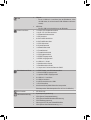 5
5
-
 6
6
-
 7
7
-
 8
8
-
 9
9
-
 10
10
-
 11
11
-
 12
12
-
 13
13
-
 14
14
-
 15
15
-
 16
16
-
 17
17
-
 18
18
-
 19
19
-
 20
20
-
 21
21
-
 22
22
-
 23
23
-
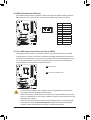 24
24
-
 25
25
-
 26
26
-
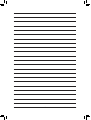 27
27
Gigabyte GA-P55A-UD3R Bedienungsanleitung
- Typ
- Bedienungsanleitung
- Dieses Handbuch eignet sich auch für
Verwandte Artikel
-
Gigabyte GA-P55A-UD3 Bedienungsanleitung
-
Gigabyte GA-P55A-UD3 Bedienungsanleitung
-
Gigabyte GA-P55-USB3 Bedienungsanleitung
-
Gigabyte GA-P55-UD3 Bedienungsanleitung
-
Gigabyte GA-P55-USB3 Bedienungsanleitung
-
Gigabyte GA-P55M-UD2 Bedienungsanleitung
-
Gigabyte GA-H57M-USB3 Bedienungsanleitung
-
Gigabyte GA-P55-USB3L Bedienungsanleitung
-
Gigabyte GA-P55A-UD5 Bedienungsanleitung
-
Gigabyte GA-P55-UD3L Bedienungsanleitung